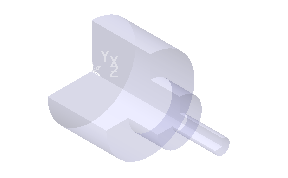Mit dem Bereich Grenzen werden die physischen Grenzen des Blocks bestimmt. Sie können spezifische X-, Y- oder Z-Grenzen (Max., Min. oder Länge) sperren, um zu verhindern, dass der (die) Wert(e) geändert wird (werden), während Sie die Modellgrenzen anpassen.
 Entsperrt — Wenn angezeigt, können Sie den Wert ändern.
Entsperrt — Wenn angezeigt, können Sie den Wert ändern.
 Gesperrt — Wenn angezeigt, können Sie den Wert nicht ändern. Wenn Sie versuchen, die Blockgrenzen neu zu berechnen, indem Sie einen bestimmten Wert oder einen Erweiterungswert eingeben, bleiben die gesperrten Werte unverändert.
Gesperrt — Wenn angezeigt, können Sie den Wert nicht ändern. Wenn Sie versuchen, die Blockgrenzen neu zu berechnen, indem Sie einen bestimmten Wert oder einen Erweiterungswert eingeben, bleiben die gesperrten Werte unverändert.
Klicken auf die Schaltfläche, um zwischen Gesperrt
 und Entsperrt
und Entsperrt  umzuschalten.
umzuschalten.
 – Klicken Sie, um das Dialogfeld Position zu öffnen. Verwenden Sie den Dialog, um Koordinaten manuell einzugeben und Elemente im Grafikfenster zu lokalisieren.
– Klicken Sie, um das Dialogfeld Position zu öffnen. Verwenden Sie den Dialog, um Koordinaten manuell einzugeben und Elemente im Grafikfenster zu lokalisieren.
Die Optionen im Bereich Grenzen des Dialogfelds Block sind abhängig von der Auswahl in der Liste Definiert durch. Die folgenden Optionen stehen für nicht rechteckige Blöcke zur Verfügung.
Zylinder-Grenzen
Diese Optionen sind nur verfügbar, wenn Sie Zylinder in der Definiert durch-Liste ausgewählt haben.
Mitte X — Geben Sie die X-Koordinate des Kreismittelpunkts ein, der den Zylinder festlegt.
Mitte Y — Geben Sie die Y-Koordinate des Kreismittelpunkts ein, der den Zylinder bestimmt.
Durchmesser — Geben Sie den Durchmesser der Kreises ein, der den Zylinder festlegt.
Innen-Ø — Geben Sie einen Innendurchmesser ein, um einen hohlen zylindrischen Block zu erstellen.
Min — Geben Sie die Z-Koordinate des Blockanfangs ein oder berechnen Sie diese automatisch, indem Sie auf die Berechnen-Schaltfläche klicken.
Max — Geben Sie die Z-Koordinate des Blockanfangs ein oder berechnen Sie diese automatisch, indem Sie auf die Berechnen-Schaltfläche klicken.
Länge — Geben Sie die Länge des Blocks in der Z-Achse ein oder berechnen Sie diese automatisch, indem Sie auf die Berechnen-Schaltfläche klicken.
Sektor-Grenzen
Diese Optionen sind nur verfügbar, wenn Sie Zylindersektor oder Sektor Rotationsmuster in der Definiert durch-Liste ausgewählt haben.
Seitenwinkelstart – Geben Sie einen Wert ein, um den Start des Seitenwinkelbereichs festzulegen.
Seitenwinkelende – Geben Sie einen Wert ein, um das Ende des Seitenwinkelbereichs festzulegen.
Bereich – Geben Sie einen Wert ein, um die Größe des Seitenwinkelbereichs festzulegen.